Garantir que a funcionalidade de e-mail do seu site WordPress funcione corretamente é fundamental para o envolvimento e a comunicação do usuário. Seja para configurar um novo formulário de contato, confirmar notificações de pedidos ou simplesmente verificar se a configuração de e-mail está funcionando corretamente, enviar um e-mail de teste é uma etapa essencial.
Ao longo dos anos, lançamos boletins informativos, criamos listas de e-mail e enviamos consistentemente vários tipos de e-mail aos nossos leitores. Por isso, sabemos da importância de verificar as configurações de e-mail para evitar possíveis problemas, como mensagens não entregues ou filtragem de spam.
A confirmação de que seus e-mails são enviados e recebidos conforme o esperado pode evitar a perda de conexões e a frustração dos usuários.
Neste artigo, mostraremos como enviar facilmente um e-mail de teste do WordPress para garantir que não haja problemas com sua configuração de e-mail.
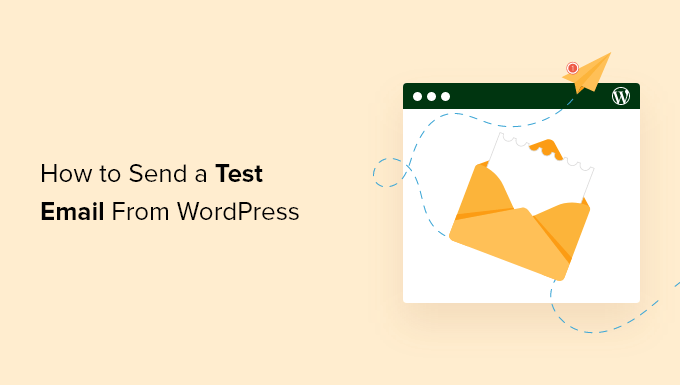
Por que testar se o seu e-mail do WordPress está funcionando de forma confiável?
Com muita frequência, ouvimos que os usuários têm problemas com o WordPress e não enviam e-mails. Isso é um problema porque você depende do e-mail para manter seu site ou loja de comércio eletrônico funcionando sem problemas.
Por exemplo, seu site envia e-mails para dar as boas-vindas a novos usuários, redefinir senhas perdidas, enviar formulários de pedidos e notificá-lo quando um novo usuário se registra ou quando alguém preenche o formulário de contato.
Há algumas coisas que você pode fazer para aumentar a confiabilidade do seu e-mail do WordPress.
Por exemplo, recomendamos que você envie seus e-mails por meio de um provedor de serviços SMTP confiável e configure registros dos e-mails enviados pelo seu site para que possa monitorar o sucesso deles.
Quando você configura seu site WordPress ou serviço SMTP pela primeira vez, é inteligente enviar um e-mail de teste para confirmar que o e-mail do site está funcionando corretamente.
Dito isso, vamos dar uma olhada em como enviar facilmente um e-mail de teste do WordPress.
Como enviar um e-mail de teste do WordPress
Você pode enviar facilmente um e-mail de teste do WordPress usando o WP Mail SMTP. É o melhor plugin SMTP para WordPress do mercado que melhora a capacidade de entrega de seus e-mails.
Primeiro, você precisa instalar e ativar o plug-in WP Mail SMTP. Para obter mais detalhes, consulte nosso guia passo a passo sobre como instalar um plug-in do WordPress.
Observação: o WP Mail SMTP também tem uma versão gratuita que você pode usar. No entanto, usaremos a versão premium para este tutorial.
Para obter mais informações sobre o uso do plug-in WP Mail SMTP, consulte nossa análise do WP Mail SMTP.
Depois disso, você terá que configurar o plug-in para funcionar com seu serviço SMTP.
O assistente do WP Mail SMTP o guiará pelo processo, passo a passo. Você também pode seguir nossos guias para iniciantes sobre como configurar o WP Mail SMTP com Brevo (anteriormente Sendinblue), Gmail, Microsoft Outlook, Amazon SES, SendGrid, Mailgun ou seu host da Web.

Depois de concluir a configuração do plug-in, você pode enviar um e-mail de teste para verificar se ele está configurado corretamente.
Para fazer isso, vá até a página WP Mail SMTP ” Tools (Ferramentas ) no painel do WordPress.
Aqui, você verá a página “Teste de e-mail”. Por padrão, o e-mail de teste será enviado para o endereço de e-mail do administrador do seu site. No entanto, você pode alterar isso digitando um endereço de e-mail diferente no campo “Send To” (Enviar para).

Recomendamos que você mantenha a configuração “HTML” na posição “On”, mas se quiser enviar um e-mail de texto simples, poderá desativá-la.
Quando estiver satisfeito com as configurações, basta clicar no botão “Send Email” (Enviar e-mail), e o e-mail de teste será enviado para o endereço que você digitou.
Exibição dos resultados do teste de e-mail
Depois que o WP Mail SMTP tentar enviar o e-mail de teste, ele lhe dará um feedback imediato sobre se o teste foi bem-sucedido ou não.
Se o seu e-mail do WordPress foi configurado corretamente, o e-mail de teste foi enviado sem problemas. Você verá uma mensagem de sucesso exibida na tela.
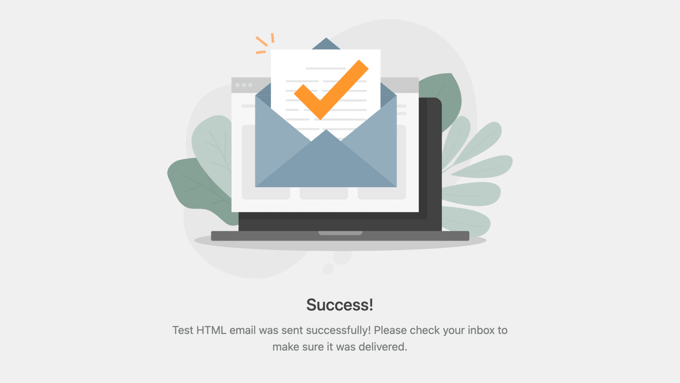
Agora você deve verificar se o e-mail de teste realmente chegou ao endereço de e-mail para o qual foi enviado.
Você deve encontrar um e-mail como o que está abaixo em sua caixa de entrada. Se encontrar, parabéns! O e-mail está funcionando corretamente em seu site WordPress.
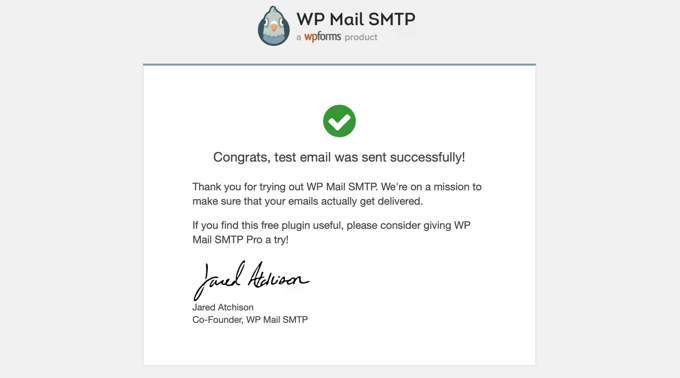
No entanto, se houver problemas com sua configuração de e-mail, o e-mail de teste não será enviado.
Será exibida uma notificação que descreve o erro com algumas etapas que você pode seguir para resolvê-lo.
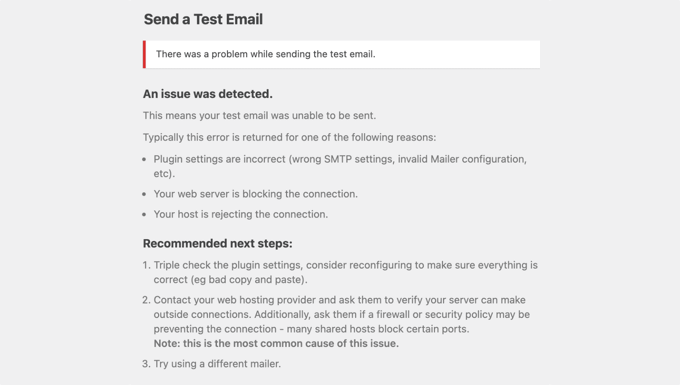
Depois de corrigir esse problema, você deve enviar outro e-mail de teste para confirmar que o e-mail do WordPress está funcionando.
Se as configurações do domínio precisarem ser alteradas
Mesmo que o e-mail de teste tenha sido bem-sucedido, você pode ter recebido uma notificação listando alguns problemas. Isso ocorre porque o teste verifica se o domínio do seu endereço “de” está configurado corretamente nos seus registros de DNS.
Isso pode melhorar a capacidade de entrega de seu e-mail para que ele não seja bloqueado ou enviado para a pasta de spam.
A notificação listará e explicará todos os problemas e fornecerá links para guias que o ajudarão a configurar corretamente seus registros de DNS.
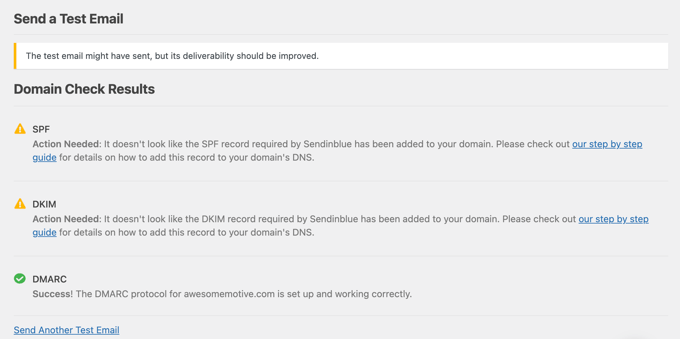
Depois de corrigir os problemas, você deve enviar outro e-mail de teste para autenticação, certificando-se de que tudo está funcionando corretamente agora.
Se você precisar de ajuda profissional
Muitos iniciantes acham que a configuração do e-mail do WordPress é complicada. Felizmente, se você não conseguir fazer com que o e-mail do WordPress funcione sozinho, poderá pedir a um especialista que o configure para você.
A boa notícia é que uma licença do WP Mail SMTP Elite inclui uma configuração de luva branca. Isso significa que alguém da equipe de especialistas definirá suas configurações de e-mail para corrigir a entrega de e-mails.
Bônus: Crie uma lista de e-mails no WordPress
Agora que a capacidade de entrega de e-mails em seu site WordPress está funcionando corretamente, é hora de começar a criar uma lista de e-mails.
Criar uma lista de e-mails é muito importante, pois permite enviar e-mails direcionados aos usuários por meio de serviços de e-mail.
Dessa forma, você pode aumentar a visibilidade da página, melhorar as conversões e trazer de volta os clientes ao seu site.
Para capturar leads de e-mail, você pode usar plug-ins como OptinMonster e Thrive Leads.
Esses plug-ins permitem que você crie pop-ups e banners que são exibidos no seu site e solicitam que os usuários se tornem assinantes ou se inscrevam em um boletim informativo por e-mail.
Para obter mais dicas, consulte nosso tutorial sobre maneiras testadas e fáceis de aumentar sua lista de e-mails mais rapidamente.
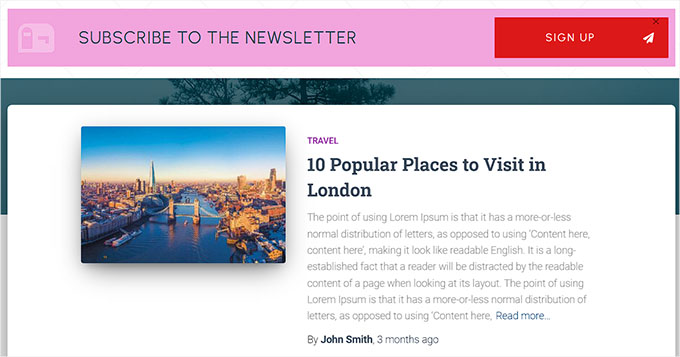
Outra dica é criar um formulário de contato usando o WPForms. Isso permitirá que os usuários entrem em contato com você fornecendo seus dados.
Além disso, você pode criar sua lista de e-mails hospedando brindes usando o RafflePress.
Por exemplo, se você tiver uma loja WooCommerce, poderá oferecer alguns dos itens da sua loja a partir da lista de usuários que se inscreveram na competição.
Para obter detalhes, consulte nosso tutorial sobre como organizar um sorteio/concurso para aumentar sua lista de e-mails.
Esperamos que este artigo tenha ajudado você a aprender como enviar e-mails de teste do WordPress. Talvez você também queira ver nosso guia para iniciantes sobre como obter um endereço de e-mail comercial gratuito ou conferir nossa lista da melhor hospedagem WordPress para seu site.
Se você gostou deste artigo, inscreva-se em nosso canal do YouTube para receber tutoriais em vídeo sobre o WordPress. Você também pode nos encontrar no Twitter e no Facebook.





Syed Balkhi says
Hey WPBeginner readers,
Did you know you can win exciting prizes by commenting on WPBeginner?
Every month, our top blog commenters will win HUGE rewards, including premium WordPress plugin licenses and cash prizes.
You can get more details about the contest from here.
Start sharing your thoughts below to stand a chance to win!
Moinuddin Waheed says
This is one of the common talk about wordpress that emails for wordpress does not work properly and are not delivered. I have faced the same problem because of lack of knowledge to setup wp SMTP for ensuring deliverability of the emails.
Having setup all requirements and then it is prudent to test email by sending test emails.
It ensures that we are getting the emails properly.
Thanks wpbeginner for this guide.
WPBeginner Support says
You’re welcome
Administrador